本教程讲解了excel数据透视表如何筛选数值,操作起来是很简单的,想要学习的朋友们可以跟着小编一起去看一看下文,希望能够帮助到大家。

1、以图中的表格数据为例演示操作方法。选中表格,再点:插入

2、下方弹出的功能区中点击:数据透视表;然后,选择好透视表的显示位置,再点确定;生成数据透视表。在数据透视表字段这里,把“应发工资”拖到“行”这里。

3、把“姓名”也拖到“行”这里。再把“应发工资”拖到“行”这里。


4、然后,在行标签下拉三角按钮这里点下;弹出筛选面板


5、在选择字段这里,选择:应发工资,鼠标再点:值筛选,右侧弹出菜单

6、然后,选择筛选条件;比如,小于,弹出对话框,在编辑框内输入数据:4000,表示,要筛选出小于4000的数据。点确定。
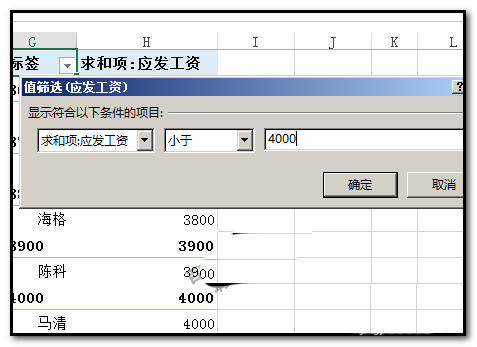
7、点确定后,即筛选出小于4000的数据了。如图中的效果。

以上就是excel数据透视表筛选数值教程,希望可以帮助到大家。
 天极下载
天极下载

































































